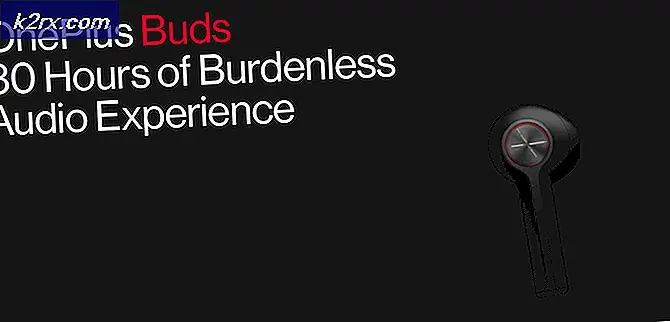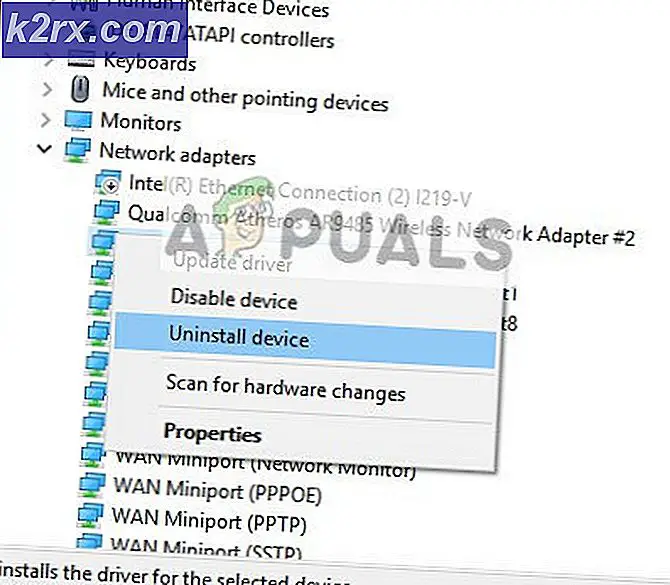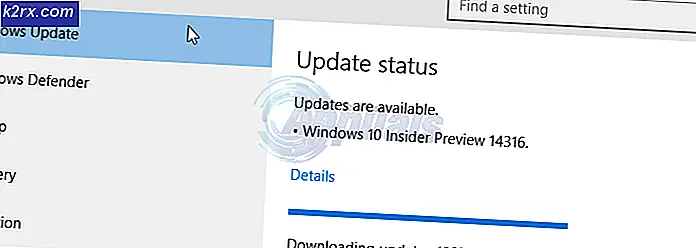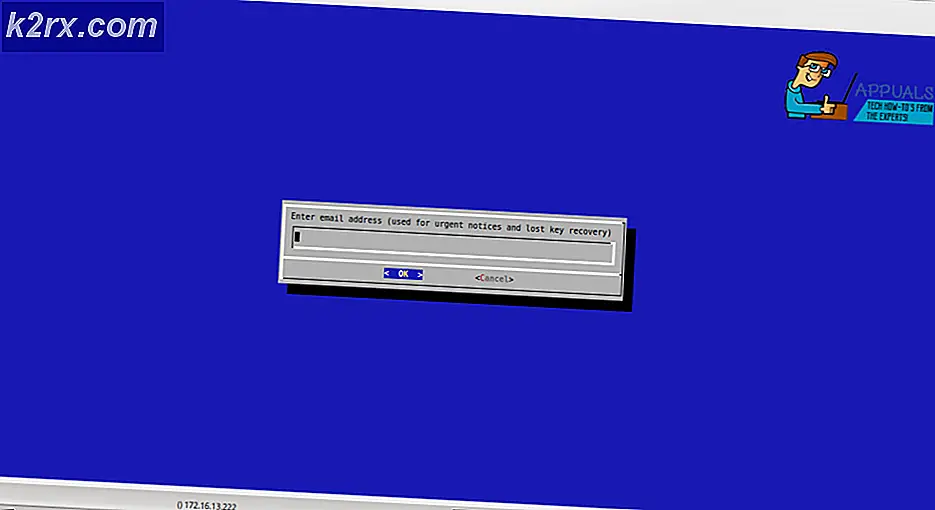Khắc phục: Sử dụng CPU cao bởi Razer Synapse
Razer Synapse là phần mềm trình điều khiển dựa trên đám mây cho phép bạn điều khiển lại hoặc gán macro cho bất kỳ thiết bị ngoại vi Razer nào của bạn và lưu tất cả cài đặt của bạn vào đám mây. Một số người dùng Windows đã cài đặt Synapse đã nhận thấy mức sử dụng CPU thực sự cao liên quan đến phần mềm.
Sự cố này xuất phát từ một số ứng dụng nhất định như Razer SDK được cài đặt trên máy tính và đối với một số người dùng khác, cổng mà tai nghe Razer được kết nối. Chúng tôi sẽ tìm hiểu trong bài viết này cách giải quyết vấn đề này và giảm Synapse Tiêu thụ thời gian CPU.
Phương pháp 1: Loại bỏ Microsoft XNA Redistributable
Microsoft XNA Framework Redistributable cung cấp cho các nhà phát triển khung công tác XNA mà họ có thể đưa vào các sản phẩm của họ. Ứng dụng này mất rất nhiều tải CPU và khiến Synapse có mức sử dụng CPU cao. Xóa ứng dụng này bằng cách làm theo các bước sau.
Mẹo CHUYÊN NGHIỆP: Nếu vấn đề xảy ra với máy tính của bạn hoặc máy tính xách tay / máy tính xách tay, bạn nên thử sử dụng phần mềm Reimage Plus có thể quét các kho lưu trữ và thay thế các tệp bị hỏng và bị thiếu. Điều này làm việc trong hầu hết các trường hợp, nơi vấn đề được bắt nguồn do một tham nhũng hệ thống. Bạn có thể tải xuống Reimage Plus bằng cách nhấp vào đây- Nhấn phím Windows + R, appwiz. cpl và sau đó nhấn Enter .
- Xác định vị trí Microsoft XNA Framework Redistributable trong danh sách các ứng dụng đã cài đặt.
- Chọn từng trường hợp và sau đó nhấp vào Gỡ cài đặt .
- Khởi động lại PC của bạn và theo dõi Synapse để xem việc sử dụng CPU đã giảm hay chưa.
Phương pháp 2: Xóa SDK Razer
Razer cài đặt Synapse với SDK của nó. Nếu bạn không lập kế hoạch lập trình với SDK, hãy xóa nó và Synapse sẽ vẫn hoạt động tốt mà không có nó. Dưới đây là cách thực hiện.
- Nhấn phím Windows + R, appwiz. cpl và sau đó nhấn Enter .
- Xác định vị trí Razer SDK trong danh sách các ứng dụng đã cài đặt. Chọn mục nhập và sau đó nhấp vào Gỡ cài đặt .
- Khởi động lại PC của bạn và theo dõi Synapse để xem việc sử dụng CPU đã giảm hay chưa.
Phương pháp 3: Chuyển đổi cổng USB
Nếu bạn có bất kỳ sản phẩm Razer nào, đặc biệt là tai nghe kết nối với cổng USB của bạn, hãy tháo nó ra và lắp nó vào cổng khác. Bạn cũng có thể thử lắp lại tai nghe.
Mẹo CHUYÊN NGHIỆP: Nếu vấn đề xảy ra với máy tính của bạn hoặc máy tính xách tay / máy tính xách tay, bạn nên thử sử dụng phần mềm Reimage Plus có thể quét các kho lưu trữ và thay thế các tệp bị hỏng và bị thiếu. Điều này làm việc trong hầu hết các trường hợp, nơi vấn đề được bắt nguồn do một tham nhũng hệ thống. Bạn có thể tải xuống Reimage Plus bằng cách nhấp vào đây